Pubblicizza i tuoi contenuti su WordPress.com e Tumblr a partire da soli $ 5 al giorno. Questa guida ti mostrerà come attirare traffico di elevata qualità sul tuo sito web utilizzando Blaze.
In questa guida
Crea una campagna Blaze per pubblicizzare un articolo o una pagina su alcune delle innumerevoli pagine presenti su WordPress.com e Tumblr. Segui questi passaggi per impostare una campagna Blaze:
- Dalla bacheca, visita Strumenti → Pubblicità per visualizzare un elenco degli articoli e delle pagine del sito:
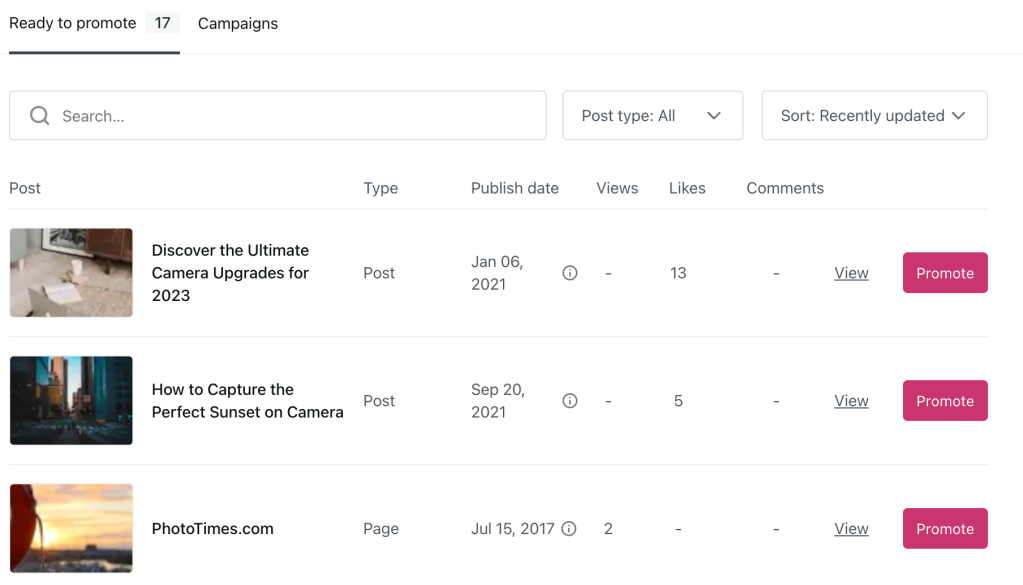
- Individua la pagina o l’articolo che desideri promuovere. Nella parte superiore dell’elenco, puoi cercare per titolo, filtrare per mostrare solo gli articoli o solo le pagine e ordinare i contenuti in base a diversi criteri, ad esempio gli elementi aggiornati di recente oppure i più visualizzati.
- Fai clic sul pulsante Promuovi per iniziare a creare la tua campagna pubblicitaria.
- Se la campagna predefinita creata è di tuo gradimento, fai clic sul pulsante “Invia campagna”. In alternativa, fai clic sul pulsante “Apporta modifiche” per configurare le opzioni Aspetto, Pubblico, Budget, Durata e Pagamento della campagna. Ciascuna opzione è spiegata in dettaglio di seguito.
La sezione Aspetto necessita di tre informazioni per determinare l’aspetto dell’annuncio:
- Annuncio pubblicitario creativo: carica un’immagine per rappresentare la tua pagina o il tuo articolo. Puoi usare lo strumento Ritaglia per regolare l’aspetto dell’immagine nell’annuncio pubblicitario.
- Non è presente alcuna dimensione consigliata dell’immagine perché l’aspetto dell’immagine cambia in base a dove viene visualizzato l’annuncio. Ti consigliamo di utilizzare un’immagine non contenente testo perché potrebbe essere ritagliata per essere adattata a diversi dispositivi. Utilizza come guida l’anteprima dell’annuncio sul lato destro.
- Titolo: questa opzione appare sopra l’immagine e viene visualizzata come testo in grassetto. Qui puoi scrivere un massimo di 80 caratteri. Usali saggiamente per catturare l’attenzione del visitatore.
- Snippet: una breve descrizione testuale visualizzata sotto l’immagine. Qui puoi scrivere un massimo di 160 caratteri. Ti consigliamo di usare questo testo a supporto del titolo e fornire ai visitatori maggiore contesto su ciò che vedranno quando faranno clic sull’annuncio pubblicitario e arriveranno ai tuoi contenuti.
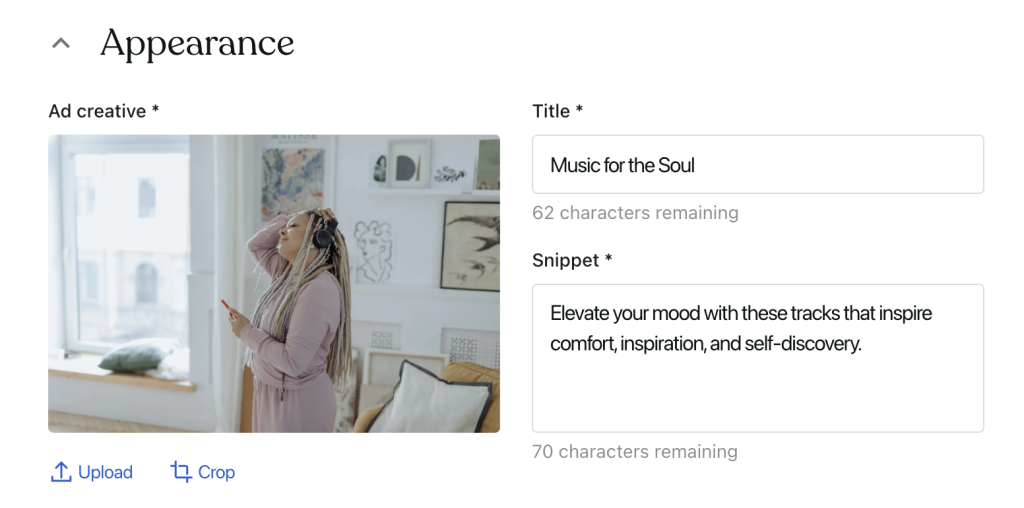
Nella sezione Pubblico puoi scegliere chi vedrà l’annuncio effettuando una selezione dai seguenti menu a discesa:
- Lingua: scegli tra 15 lingue in cui presentare i tuoi contenuti. Qui puoi selezionare più lingue.
- Posizione: scegli le aree geografiche in cui verrà visualizzata la tua campagna. Puoi restringere il pubblico selezionando le aree desiderate. Seleziona Ovunque per mostrare l’articolo a tutti i potenziali visitatori, indipendentemente dalla loro posizione.
- Interessi: scegli gli interessi del pubblico previsto. Seleziona Tutti gli argomenti per mostrare l’articolo a tutti i potenziali visitatori, indipendentemente dai loro interessi. Qui puoi selezionare più interessi.
Man mano che regoli le impostazioni in questa schermata, il riepilogo dell’annuncio pubblicitario rifletterà le tue scelte e ti fornirà i dati relativi alle impressioni stimate per la tua campagna, ovvero il numero di volte in cui il tuo annuncio pubblicitario verrà mostrato.
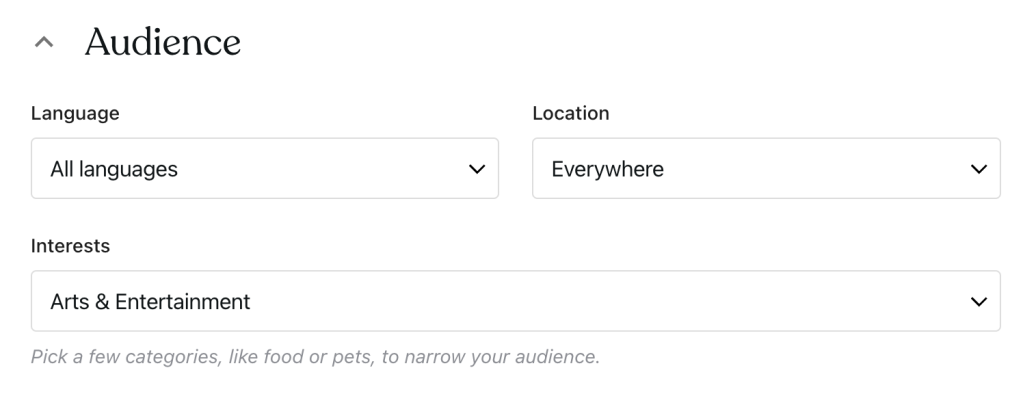
Nella sezione “Budget e durata” puoi controllare l’importo che desideri spendere per la tua campagna:
- Budget giornaliero: trascina lo slider verso l’alto o verso il basso per scegliere tra un minimo di $ 5 al giorno fino a un massimo di $ 50. Il dollaro è l’unica valuta supportata al momento.
- Data di inizio: seleziona quando desideri che la campagna abbia inizio.
- Durata: scegli il numero di giorni durante i quali desideri che la campagna venga pubblicata, tra 1 e 28 giorni.
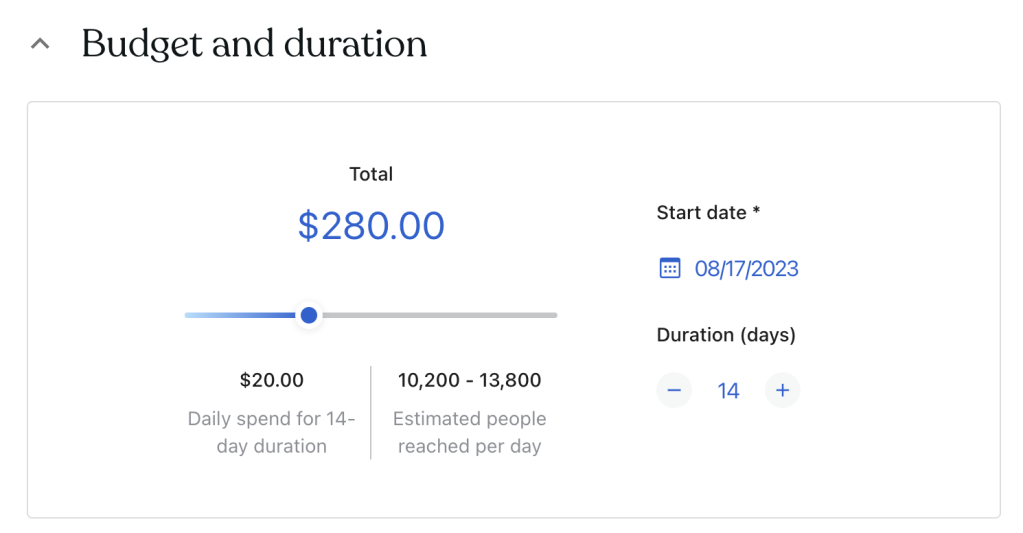
Impressioni stimate
In pubblicità, per “impressione” si intende ogni volta che un annuncio pubblicitario viene visualizzato dai visitatori su una determinata pagina web. Man mano che modifichi le scelte in base al budget e al target, vedrai una stima del numero di persone raggiungibili dal tuo annuncio pubblicitario. Questo è mostrato nella sezione Impressioni stimate sul lato destro.
La tariffazione delle campagne avviene sulla base del costo per mille impressioni (CPM). CPM è l’acronimo dell’espressione inglese cost per mille , che prende in prestito il termine latino/italiano mille. Ciò significa che il costo stabilito per 1.000 visualizzazioni dell’annuncio verrà addebitato alla campagna.
Tuttavia, è importante comprendere che queste impressioni non garantiscono che i visitatori faranno clic sull’annuncio. Come per la maggior parte delle forme di marketing, i migliori risultati dipenderanno dalla capacità di catturare l’interesse del pubblico di destinazione in quel momento. Abbi cura di creare un annuncio che attragga il pubblico che stai cercando di raggiungere.
💡
Spesso si testano due inserzioni contemporaneamente, ciascuna con testo e/o immagini differenti. Dopo un po’ di tempo, vedi quale annuncio pubblicitario è più efficace. Elimina l’annuncio meno efficace e aumenta il budget su quello che ha avuto più successo.
È importante bilanciare la portata con la pertinenza dei contenuti per il pubblico. Questa soluzione aiuterà a massimizzare il numero di clic ricevuti dall’annuncio pubblicitario e, fondamentalmente, la quantità di traffico che produce per il sito. Se hai dubbi sull’importo da scegliere per il budget, ti suggeriamo di iniziare con $ 5 al giorno per 7 giorni, per poi aumentare in base ai risultati.
Budget massimo
La sezione “Budget massimo” sulla barra laterale destra mostra il budget massimo in base al budget giornaliero e alla durata scelti.
Impostare un budget di $ 5 al giorno per 7 giorni non significa che la campagna costerà $ 35. Al contrario, il budget imposta un costo massimo che spenderai per la tua campagna in base alle impressioni stimate. La spesa effettiva potrebbe essere inferiore al budget in quanto dipende dal numero di impressioni effettive anziché dalla stima iniziale.
Nelle Impostazioni avanzate troverai le seguenti opzioni:
- Dispositivi mirati: scegli se vuoi che l’articolo venga visualizzato dai visitatori su desktop o dispositivi mobili. Seleziona “Tutti i dispositivi” per mostrare l’articolo a tutti i potenziali visitatori, indipendentemente dal loro dispositivo.
- URL di destinazione: scegli dove viene indirizzato il visitatore dopo aver fatto clic sull’annuncio. Potrebbe visualizzare l’articolo o la pagina originale che hai selezionato oppure arrivare alla homepage del tuo sito web.
Nella sezione Pagamento inserisci i dati della carta e fai clic sul pulsante Invia. Non ti verrà addebitato alcun importo fino a quando l’annuncio pubblicitario non sarà stato approvato e inizierà a essere pubblicato sulla nostra rete di siti.
I pagamenti verranno effettuati in automatico settimanalmente, in base alle impressioni fornite in quel periodo (ossia, quante volte è stato pubblicato il tuo annuncio pubblicitario). Ti verranno addebitati settimanalmente gli annunci pubblicitari pubblicati in tutte le promozioni. Se disponi di crediti Blaze, questi ultimi verranno sempre utilizzati prima di procedere all’addebito sulla carta.
📌
Anche se la campagna supera le impressioni stimate, gli addebiti non supereranno mai il budget impostato.
Quando viene effettuato un pagamento, riceverai una ricevuta via e-mail all’indirizzo associato all’account WordPress.com.
Puoi effettuare l’annullamento della campagna in qualsiasi momento. Ti verrà addebitata solo la parte della campagna già pubblicata fino a quel momento. Non è possibile rimborsare alcun addebito per gli annunci pubblicitari già pubblicati, quindi assicurati di impostare il tuo budget sull’importo che intendi pagare.
Riesaminiamo tutte le campagne Blaze per verificarne la conformità con la nostra Politica sulla pubblicità prima che altri le vedano.
Cerchiamo di moderare gli annunci pubblicitari in tempi brevissimi, ma sono necessarie almeno 24 ore per esaminarli. Questa tempistica può cambiare a seconda della quantità di contenuti che dobbiamo esaminare.
Se il tuo articolo è stato approvato, riceverai un’e-mail che ti informa della sua approvazione e pubblicazione.
Il tuo articolo verrà rifiutato se non è conforme alla nostra Politica sulla pubblicità. Se l’articolo viene rifiutato, non verrà effettuato l’addebito.
Dalla bacheca, vai a Strumenti → Pubblicità e fai clic sulla scheda Campagne per accedere alle campagne in corso. Visualizzerai i dettagli degli annunci attivi e di qualsiasi altro annuncio in attesa di moderazione.
Fai clic su una campagna per visualizzare informazioni tra cui:
- Le impressioni, i clic e la percentuale di clic sul tuo annuncio.
- La durata e il budget, incluso quanto è stato speso finora e quanto ti resta del budget.
- Un confronto tra la quantità di traffico generato dall’annuncio e il traffico organico verso la pagina che non proveniva dall’annuncio.
📌
Tutti gli strumenti di analisi funzionano in modo leggermente diverso, quindi potresti vedere clic sulla tua campagna che non compaiono nelle statistiche del sito o nello strumento di analisi preferito per alcune ore o forse anche il giorno successivo.
Se desideri interrompere una campagna, segui questi passaggi:
- Dalla bacheca vai a Strumenti → Pubblicità e fai clic sulla scheda Campagne.
- Fai clic sulla campagna che desideri interrompere.
- Fai clic sul link Interrompi campagna.
Una volta che una campagna è stata annullata, non verrà più eseguita e non sarà possibile riavviarla.
Se devi modificare una campagna già inviata, devi annullarla e crearne una nuova con gli aggiornamenti necessari, quindi inviarla per l’approvazione.
La tua campagna pubblicitaria apparirà sulla rete di Tumblr e sui siti WordPress.com gratuiti con un’etichetta “Pubblicità”, come in questo esempio:
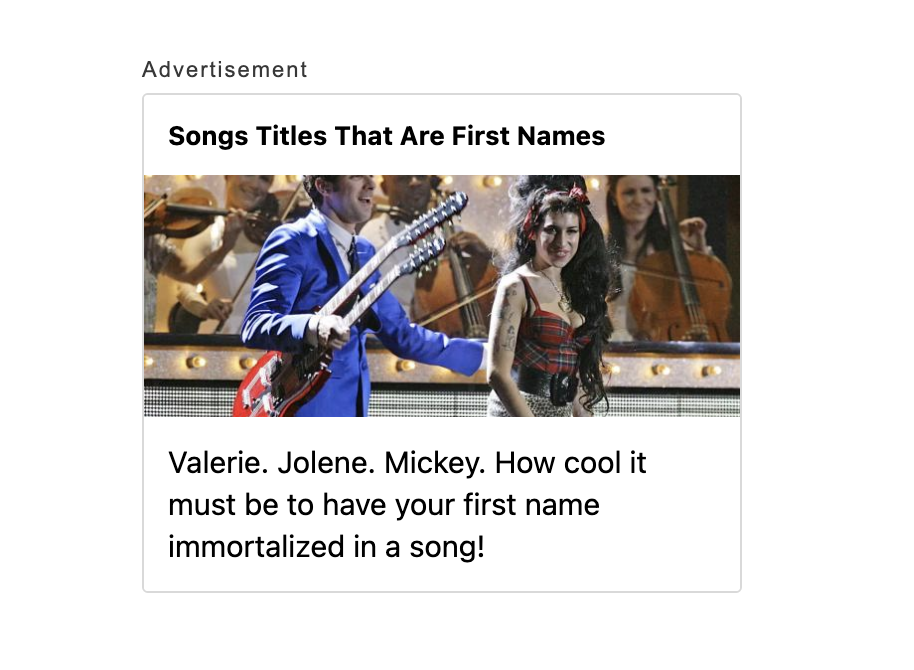
Per ulteriori informazioni, consulta la nostra Politica sulla pubblicità e i Termini di servizio.